
Daftar Isi:
- Pengarang John Day [email protected].
- Public 2024-01-30 09:58.
- Terakhir diubah 2025-06-01 06:09.


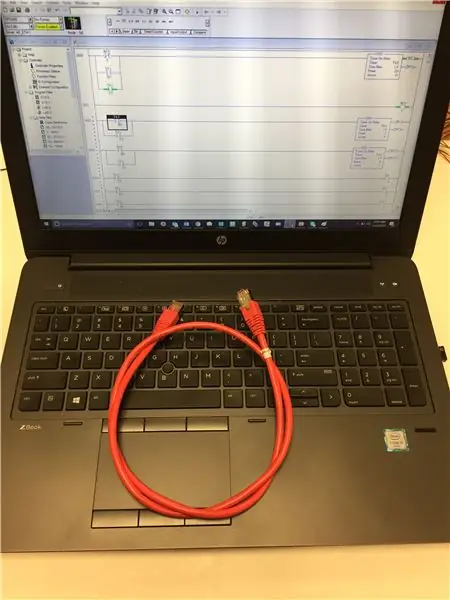
PLC digunakan dalam segala hal yang kita temui setiap hari. Dari mesin pengalengan atau pembotolan barang-barang seperti bir, soda, sup, dan banyak barang kemasan lainnya hingga ban berjalan di Walmart dan Stop Lights di beberapa persimpangan, PLC menyentuh kehidupan hampir semua orang dengan satu atau lain cara, jadi penting untuk seseorang di bidang robotika untuk mengetahui cara kerja PLC, dan cara memprogramnya.
Panduan berikut akan menunjukkan cara membuat lampu berhenti yang berfungsi dengan PLC. Langkah-langkah ini akan menunjukkan bagaimana menghubungkan PLC ke input dan output untuk memulai pemrograman. Mereka juga akan menunjukkan cara memprogram PLC untuk mengeluarkan lampu yang benar pada interval yang benar.
Langkah 1: Mengumpulkan Bahan
Untuk menyelesaikan proyek ini, bahan-bahan berikut diperlukan.
1 - Allen Bradley MicroLogix 1400 PLC
1 - Komputer dengan RSLogix 500 terpasang
1 - Lampu DC 24v Merah
1 - Lampu DC 24v Hijau
1 - Lampu DC 24v Kuning
1 - Pemutus sirkuit 120V
1 - 120v AC ke catu daya 24v DC
1 - Kabel Ethernet
1 - Kabel Listrik
Kawat dengan panjang yang dibutuhkan untuk menghubungkan lampu.
Opsional: Ferrules untuk melindungi ujung kawat agar tidak berjumbai.
Langkah 2: Menghubungkan PLC

PERHATIAN: Jangan pernah bekerja di sirkuit hidup, saluran listrik AC terhubung langsung ke stopkontak dan 110V, cukup untuk membunuh manusia atau menyebabkan luka bakar listrik yang parah termasuk kerusakan organ dalam. Selalu cabut steker sirkuit, nonaktifkan pemutus sirkuit dan pastikan sirkuit telah dimatikan.
Untuk aplikasi ini, kabel lengkap yang ditunjukkan pada gambar di atas tidak diperlukan, hanya kabel yang dijelaskan di bawah ini. Semua port ditandai dengan jelas pada PLC.
Untuk memulai, mulailah dengan menghubungkan PLC ke daya dengan L1, kabel putih yang keluar dari kabel daya ke port “VAC L1”, dan ke Port “L” pada catu daya. Kemudian kabel hitam yang berasal dari kabel power dihubungkan ke “VAC L2” dan “VAC DC5” pada PLC dan “N” pada Power Supply.
Dari Catu daya, kabel positif berwarna merah terhubung ke port “VAC DC0, 1, 2, 3, dan 4” pada PLC. Negatif, kabel hitam terhubung ke port PLC "COM 0 dan 1" dan terhubung ke satu sisi setiap lampu. Sisi lain dari setiap lampu kemudian dihubungkan ke port PLC “OUT 0, 1, dan 2”.
Langkah 3: Memasang PLC ke Komputer
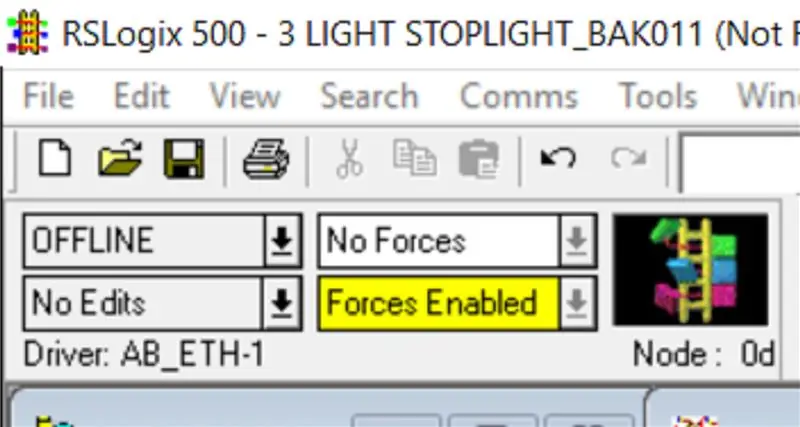
Untuk menghubungkan ke PLC, pasang ujung kabel ethernet ke PLC dan PC dengan RSLogix terpasang. Buka RSLogix, dan di sudut kiri atas menu tarik-turun yang bertuliskan "Offline", pilih "Unggah" untuk mengimpor pengaturan PLC ke dalam program.
Langkah 4: Memahami RSLogix
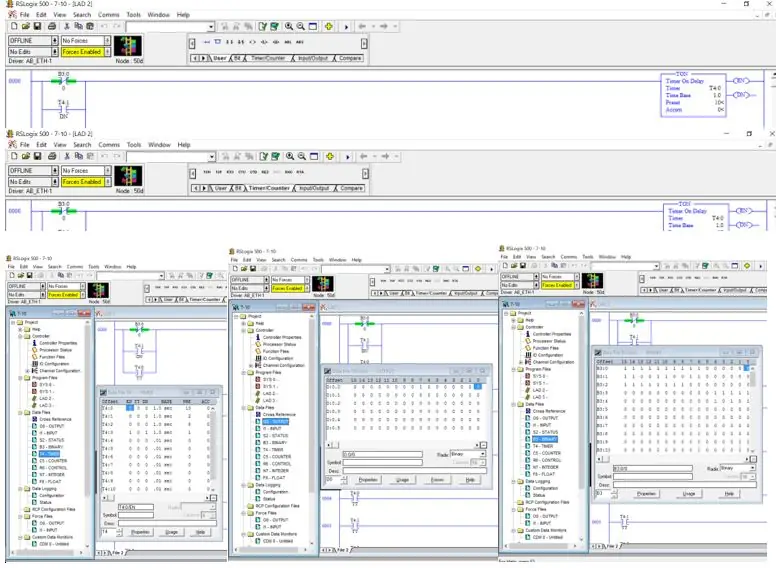
RSLogix menggunakan "Drag and Drop" untuk penempatan perintah dan alamatnya, artinya untuk memasukkan perintah atau alamat, cukup klik dan seret dari menu ke lokasi yang diinginkan, lalu jatuhkan.
Gambar atas menunjukkan perintah dasar, satu-satunya yang digunakan dari set ini adalah lima yang pertama. Diurutkan dari kiri ke kanan, yaitu:
Masukkan anak tangga baru.
Sisipkan Cabang
Sisipkan Periksa apakah Ditutup
Sisipkan Periksa apakah Terbuka
Masukkan Energi Keluaran
Set perintah kedua, tepat di bawah gambar pertama adalah set timer, satu-satunya perintah yang digunakan dari set ini dalam program ini adalah "TON" atau Timer On.
Tiga gambar bawah menunjukkan tabel Timer, Output dan Binary, dan di mana mereka dapat ditemukan di menu di sisi kiri layar.
Di tabel timer, TT mengacu pada "Timer Timing", yang berarti bit akan diaktifkan saat timer mengatur waktunya. DN akan diaktifkan ketika pengatur waktu mencapai waktu yang ditentukan sebelumnya.
Alamat bit Biner dan Output untuk program ini semuanya ada di baris teratas tabel, mulai dari 0 di sisi kanan.
Langkah 5: Memahami PLC
Untuk memulai, ada banyak cara untuk memprogram setiap anak tangga PLC untuk mencapai hasil yang sama, beberapa lebih efisien untuk prosesor, yang lain lebih mudah untuk memecahkan masalah ketika masalah muncul di jalan.
Input terhubung ke sakelar, yang dapat berupa apa saja yang dapat diaktifkan antara keadaan hidup atau mati ketika hasil yang diinginkan terjadi dari sakelar yang digerakkan. Mereka dapat berkisar dari sensor ultrasonik hingga sensor sentuh hingga tombol tekan.
Output terhubung ke item yang perlu dihidupkan atau dimatikan, seperti relai, kontak starter motor, atau lampu.
Timer dan Biner adalah bit internal yang dihitung dalam program dan tidak memiliki koneksi eksternal.
Untuk program lampu berhenti, hanya output, timer dan bagian biner dari PLC yang akan digunakan.
Langkah 6: Merancang Program
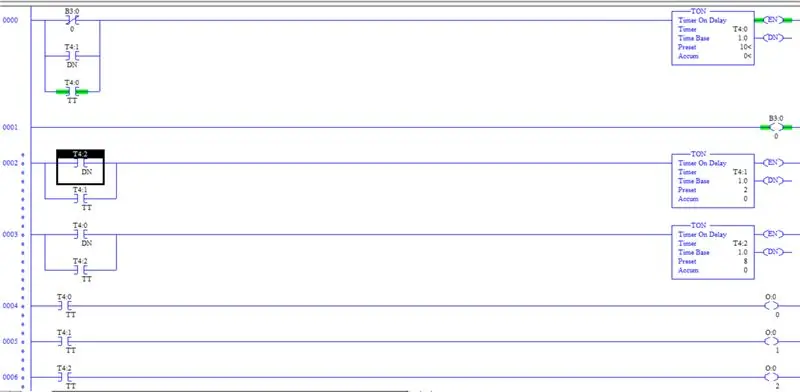
Untuk memprogram PLC, mulailah dengan membuat 7 “rung” atau baris di dalam program.
Menetapkan alamat dapat dilakukan dengan metode drag and drop yang sama. Alamat O sesuai dengan output, alamat B ke Biner, dan alamat T ke Timer. Menu mereka dapat dibuka dengan mengklik dua kali nama di menu drop-down di sisi kiri layar.
Di tiga anak tangga terbawah, masukkan satu sakelar “Periksa jika Tertutup” di sisi kiri dan satu “Output Energize” di sisi kanan setiap anak tangga. Dalam urutan menurun, tentukan "Output Energizes" ke O:0/0, O:0/1, dan O:0/2, dan "Examine if Closed" beralih ke T4:0/TT, T4:1/TT dan T4:2/TT.
Pada anak tangga kedua dari atas, masukkan satu “Output Energize” ke sisi kanan anak tangga dan tetapkan ke B3:0/0.
Pada tiga anak tangga yang tersisa, masukkan timer “Timer On” di sisi kanan masing-masing anak tangga dan tetapkan dalam urutan menurun sebagai T4:0, T4:1, dan T4:2.
Pada anak tangga pertama, masukkan dua "cabang" ke sisi kiri anak tangga, dan masukkan satu "Periksa jika Terbuka", ditugaskan ke B3:0/0 ke salah satu cabang tersebut. Di dua baris lain yang dibuat oleh cabang, masukkan satu sakelar "Periksa jika Tertutup" ke masing-masing, dan tetapkan satu ke T4:1/DN dan yang lainnya ke T4:0/TT.
Pada anak tangga ketiga dan keempat, masukkan satu "cabang" ke input masing-masing, dengan satu sakelar "Periksa jika Tertutup" pada setiap baris yang dibuat oleh mereka. Pada anak tangga ketiga, tetapkan sakelar ke T4:2/DN dan T4:1/TT. Pada anak tangga keempat, tetapkan sakelar ke T4:0/DN dan T4:2/TT.
Timer pertama adalah durasi waktu lampu merah akan tetap menyala, timer kedua sesuai dengan lampu kuning dan yang ketiga sesuai dengan lampu hijau. Untuk contoh ini, penambahan waktu 10 detik, 2 detik, dan 8 detik digunakan.
Untuk memulai program, klik kotak drop-down yang bertuliskan “OFFLINE” di sudut kiri atas program dan pilih “Download.” Klik melalui peringatan, menerimanya dan PLC akan mulai menjalankan program.
Langkah 7: Memahami Program
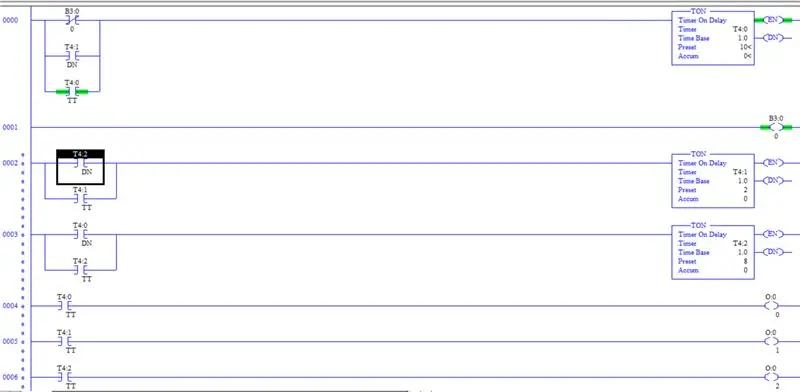
Sebagai seorang teknisi, memahami logika apa yang digunakan seseorang saat merancang program mereka adalah penting untuk memahami bagaimana memecahkan masalah program ketika masalah muncul.
PLC membaca dari anak tangga atas ke bawah, dan tanpa perintah untuk memulai program, yang umumnya dicapai dengan menggerakkan input, timer tidak akan mulai.
Sebagai gantinya, program dirancang agar alamat biner B3:0/0 secara alami dalam keadaan tidak aktif. Anak tangga pertama dibaca, dan karena Periksa jika Terbuka dialamatkan ke B3:0/0, Timer lampu merah, T4:0, akan memulai pengaturan waktu. Pada rung kedua, B3:0/0 dialihkan ke status on dan akan tetap ada selama program berlangsung sehingga timer T4:0 tidak selalu aktif.
Timer T4:0 tetap mengatur waktu selama 10 detik karena sakelar Periksa apakah Tertutup yang dialamatkan T4:0/TT ditutup saat pengatur waktu mengatur waktu. Ketika timer mencapai 10 detik dan waktu selesai, bit T4:0/DN diaktifkan, memulai timer T4:2, dan karena timer 4:0 selesai mengatur waktu, bit T4:0/TT tidak lagi aktif, menyebabkan timer mengatur ulang nilai akumulasinya ke 0. Timer T4:2 menyelesaikan siklus yang sama ini, memulai timer T4:1 setelah menyelesaikan timer dan mengatur ulang, dan timer T4:1 memulai kembali siklus pada timer T4:0.
Tiga anak tangga terakhir hanya memberi tahu PLC untuk menyalakan lampu ketika pengatur waktu yang sesuai adalah waktu.
Direkomendasikan:
Tombol Cerdas Wi-Fi Bertenaga Baterai untuk Mengontrol Lampu HUE: 5 Langkah (dengan Gambar)

Tombol Cerdas Wi-Fi Bertenaga Baterai untuk Mengontrol Lampu HUE: Proyek ini menunjukkan cara membuat tombol Wi-Fi IoT bertenaga baterai dalam waktu kurang dari 10 menit. Tombol mengontrol lampu HUE melalui IFTTT. Hari ini Anda dapat membuat perangkat elektronik dan menghubungkannya ke perangkat rumah pintar lainnya secara harfiah dalam hitungan menit. apa
PCB I/O Extender Serbaguna untuk Mengontrol Banyak Tabung Nixie Dengan I2C: 9 Langkah (dengan Gambar)

PCB I/O Extender Serbaguna untuk Mengontrol Banyak Tabung Nixie Dengan I2C: Saat ini ada banyak minat untuk menghidupkan tabung nixie vintage. Banyak kit jam tabung nixie tersedia di pasaran. Tampaknya bahkan ada perdagangan yang hidup pada stok lama tabung nixie Rusia. Juga di sini di Instructables di sana
Mengontrol Lampu Dengan Mata Anda: 9 Langkah (dengan Gambar)

Mengontrol Lampu Dengan Mata Anda: Semester ini di perguruan tinggi, saya mengambil kelas yang disebut Instrumentasi dalam Biomedis di mana saya mempelajari dasar-dasar pemrosesan sinyal untuk aplikasi medis. Untuk tugas akhir kelas, tim saya mengerjakan teknologi EOG (electrooculography). Esensi
Cara Mengontrol Lampu/Lampu Rumah Menggunakan Arduino dan Amazon Alexa: 16 Langkah (dengan Gambar)

Cara Mengontrol Lampu/Lampu Rumah Menggunakan Arduino dan Amazon Alexa : Saya telah menjelaskan cara mengontrol lampu yang terhubung ke UNO dan dikendalikan oleh Alexa
Gunakan Cortana dan Arduino untuk Mengontrol RGB Led atau Ledstrips Dengan Suara Anda!: 4 Langkah (dengan Gambar)

Gunakan Cortana dan Arduino untuk Mengontrol RGB Led atau Ledstrips Dengan Suara Anda!: Dalam instruksi ini saya akan menunjukkan kepada Anda bagaimana Anda dapat mengontrol led RGB atau strip led dengan suara Anda. Ini dilakukan oleh aplikasi CoRGB yang tersedia secara gratis di toko aplikasi windows. Aplikasi ini adalah bagian dari proyek CortanaRoom saya. Ketika Anda selesai dengan
